I. Giới thiệu
ISA Server 2006 là phiên bản mới nhất của sản phẩm Microsoft
ISA Server. Về giao diện thì ISA 2006 giống ISA 2004 đến 90%. Tuy
nhiên, nó có những tính năng mới nổi trội hơn mà ISA 2004 vẫn còn hạn
chế, chẳng hạn như:
+ Phát triển hỗ trợ OWA, OMA , ActiveSync và RPC/HTTP pubishing
+ Hổ trợ SharePoint Portal Server
+ Hổ trợ cho việc kết nối nhiều certificates tới 1 Web listener
+ Hỗ trợ việc chứng thực LDAP cho Web Publishing Rules
+…
Trong bộ bài viết này bao gồm các phần:
Phần I: Cài đặt ISA Server 2006
Phần II: Cấu hình Access Rule
Phần III: Cấu hình VPN Client-to-Gateway qua đường truyền ADSL
Ở phần 1 này, các bạn sẽ bắt đầu làm quen với ISA Firewall thông qua việc cài đặt ISA Server 2006
Bài lab bao gồm các bước:
1. Cài đặt ISA Server 2006
2. Cài đặt và cấu hình Firewall Client
3. Cấu hình Auto Discovery
4. Tạo Access Rule để kiểm tra kết nối Internet
II. Chuẩn bị
Bài lab bao gồm 2 máy:
- Máy DC: Windows Server 2003 đã nâng cấp lên Domain Controller
- Máy Server: Windows Sever 2003 đã Join domain
Cấu hình TCP/IP cho 2 máy như trong bảng sau:
|
Card INT |
Card EXT |
Máy ISA Server |
IP Address: 172.16.1.1
Subnet Mask: 255.255.255.0
Gateway:
Preferred DNS: 172.16.1.2 |
IP Address: 192.168.1.1
Subnet Mask: 255.255.255.0
Gateway: 192.168.1.200 (địa chỉ ADSL Router)
Preferred DNS: |
Máy DC |
IP Address: 172.16.1.2
Subnet Mask: 255.255.255.0
Gateway: 172.16.1.1
Preferred DNS: 172.16.1.2 |
|
III. Thực hiện
1. Cài đặt ISA Server 2006
- Mở Windows Explorer, vào thư mục chứa bộ cài đặt ISA SERVER 2006
- Chạy file isaautorun.exe (Bạn có thể chạy isauotorun.exe từ CD cài đặt ISA Server 2006)
- Chọn Install ISA Server 2006
- Hộp thoại Welcome to the Install Wizard…, nhấn Next
- Chọn I accept the terms in the license agreement, nhấn Next
- Hộp thoại Setup Type, chọn Custom
- Chọn Install ISA Server và ISA Server Management, nhấn Next
- Trong hộp thoại Internal Network, nhấn chọn Add
- Sau đó bạn chọn Add Adapter…
- Đánh dấu chọn Int (Interface mặt trong của máy ISA), chọn OK
- Chọn IP: 172.16.255.255, nhấn Delete
- Chọn OK
- Tiếp theo trong hộp thoại Firewalll Client Connections, đánh dấu check vào Allow non-encrypted Firewall client connections
- Tiếp theo bạn cài đặt theo mặc định
- Hộp thoại Installation Wizard Completed, nhấn Finish
2. Cài đặt và cấu hình Firewall Client trên máy DC
- Tại máy DC, logon MSOpenLab\Administrator
- Cài đặt ISA Firewall Client trong đĩa CD cài đặt (thư mục Client)
- Hộp thoại Welcome to the Install…, nhấn Next
- Tiếp theo bạn cài đặt theo mặc định
- Hộp thoại ISA Server Computer Selection, nhập vào địa chỉ IP của máy ISA Server, nhấn Next
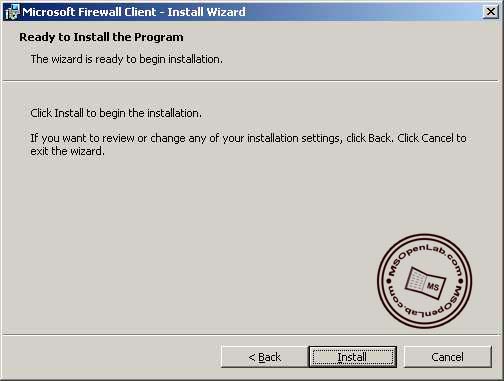
- Nhấn Finish kết thúc quá trình cài đặt
3. Cấu hình Auto Discovery
- Mở ISA Server Management, phần Configuration, chọn Network. Ở khung bên phải, right click Internal, chọn Properties
- Chọn tab Auto Discovery, đánh dấu check vào Publish automatic discovery information for this network
- Nhấn Apply
- Tại máy DC, mở DNS manager từ Administrative Tools
- Click phải vào zone MSOpenLab.Com chọn New Alias (CNAME)…
- Nhập WPAD vào ô Alias name
- Ở khung FQDN, bạn Browse đến máy ISA Server
- Sau đó bạn Restart lại DNS
- Vào cmd, gõ lệnh ipconfig /flushdns để xóa cache DNS
- Mở ISA Firewall Client, vào tab Setting, chọn
Automatically detected ISA Server, chọn Detect Now, kiểm tra máy client
đã detect đuợc tên máy ISA Server, chọn OK
4. Tạo Access Rule để kiểm tra kết nối Internet
- Tại máy ISA Server, mở ISA Server Management, chuột phải Firewall Policy, chọn New, chọn Access Rule
- Hộp thoại Access Rule Names, đặt tên rule là: Allow to Internet
- Hộp thoại Rule Action, bạn chọn Allow
- Hộp thoại Protocols, chọn All outbound traffic
- Hộp thoại Access Rule Sources, nhấn Add, chọn 2 mục: Internal và Localhost
- Hộp thoại Access Rule Destinations, nhấn Add, chọn External
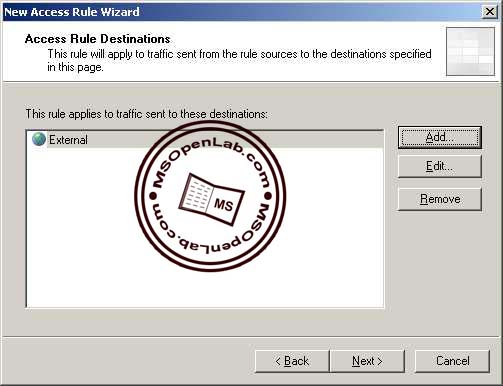
- Hộp thoại User Sets, chọn All User
- Nhấn Finish
- Nhấn Apply
- Cả 2 máy truy cập trang: www.google.com.vn, kiểm tra truy cập thành công
| 

